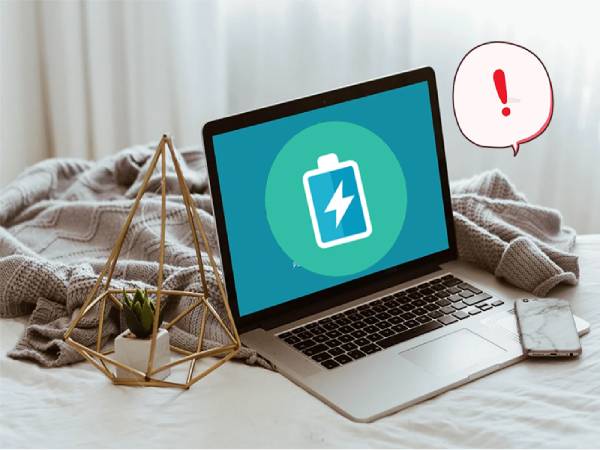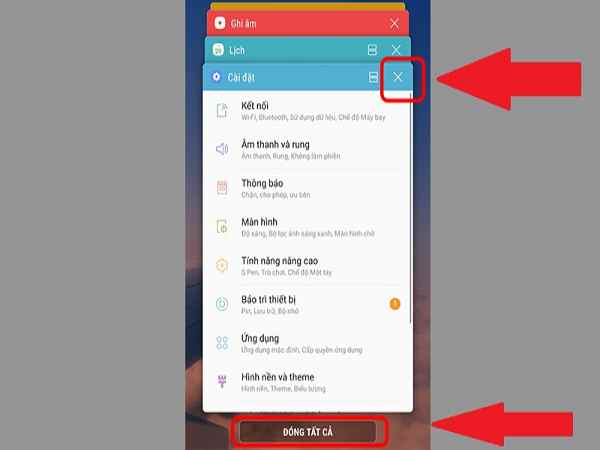Giải Nổi Bật
Giải Nổi Bật
Máy tính restart liên tục: Cách khắc phục hiệu quả nhất
Nếu bạn đang trải qua tình trạng máy tính restart liên tục mà không rõ nguyên nhân, đó có thể là một vấn đề gây phiền toái và ảnh hưởng đến hiệu suất làm việc hàng ngày. Cùng lichthidauhomnay.com tìm hiểu nguyên nhân và cách khắc phục tình trạng này nhé.
Máy tính bị hư pin
Nếu máy tính của bạn gặp tình trạng tự khởi động lại, có thể nguyên nhân là do pin bị hư. Thường xuyên sử dụng máy tính di động có thể dẫn đến tình trạng chai pin sau một thời gian sử dụng dài. Điều này có thể làm giảm chất lượng pin và khiến máy tính không thể duy trì hoạt động nếu không được cắm sạc trực tiếp.

- Để kiểm tra xem pin có phải là nguyên nhân gây ra vấn đề, bạn có thể tháo pin khỏi laptop và thử cắm trực tiếp vào nguồn điện. Nếu máy tính hoạt động bình thường khi được cấp nguồn trực tiếp, đó có thể là dấu hiệu pin đang gặp vấn đề.
- Để khắc phục tình trạng này, bạn có thể cần thay thế pin mới cho máy tính di động của mình. Pin mới sẽ cung cấp năng lượng ổn định và giúp máy tính hoạt động mượt mà hơn.
Nguồn điện kết nối máy tính yếu, chập chờn
Nếu bạn gặp tình trạng máy tính tự restart liên tục lại và nghi ngờ nguồn điện kết nối yếu, có thể có một số vấn đề cần kiểm tra và khắc phục. Dưới đây là một số cách bạn có thể thực hiện:
- Kiểm tra nguồn điện: Đảm bảo rằng nguồn điện bạn sử dụng cung cấp đủ điện áp và dòng điện cho máy tính. Nếu nguồn điện yếu, cân nhắc sử dụng nguồn điện có điện áp cao hơn.
- Kiểm tra tình trạng nguồn điện: Kiểm tra xem có các thiết bị khác được kết nối vào nguồn điện chung không, như ổ đĩa cứng, dàn loa, hay các thiết bị USB khác. Người ta cần giảm số lượng thiết bị kết nối để đảm bảo nguồn điện không bị quá tải.
- Kiểm tra cáp nguồn: Đảm bảo rằng cáp nguồn và các kết nối liên quan không bị hỏng hoặc chập chờn. Cáp nguồn không đúng cũng có thể gây ra vấn đề trong việc cung cấp điện cho máy tính.
Máy tính quá nóng
Máy tính hoạt động liên tục trong khoảng thời gian dài có thể dẫn đến tăng nhiệt độ bên trong, gây ra các vấn đề như máy tính restart liên tục hoặc tắt máy nhằm bảo vệ chip và hệ thống khỏi quá nhiệt. Để khắc phục tình trạng này, bạn có thể thực hiện các bước sau:
- Tháo máy tính và làm sạch các linh kiện bên trong để loại bỏ bụi bẩn tích tụ. Bụi có thể làm tăng nhiệt độ và giảm hiệu suất làm mát.
- Thay đổi lớp keo tản nhiệt cho CPU giúp cải thiện hiệu suất làm mát, đồng thời giảm áp lực nhiệt độ trên chip.
- Sử dụng thêm thiết bị tản nhiệt hoặc quạt gió để tăng khả năng làm mát cho máy tính. Điều này giúp giảm nhiệt độ tổng thể của hệ thống.
- Đặt máy tính ở một môi trường thoáng mát, tránh xa các nguồn nhiệt độ hoặc ánh sáng trực tiếp từ đèn. Điều này giúp duy trì nhiệt độ ổn định cho máy tính.
Lỗi máy tính tự restart liên tục – nhiễm virus

Lỗi máy tính tự restart liên tục thường có thể là kết quả của việc máy tính nhiễm virus hoặc bị tấn công bởi mã độc hại, gây ra ảnh hưởng đến phần mềm và tính ổn định của hệ thống.
Dưới đây là cách khắc phục khi bạn gặp phải tình trạng này:
- Chạy một chương trình diệt virus hoặc phần mềm bảo vệ máy tính để quét và loại bỏ virus. Đảm bảo phần mềm diệt virus của bạn luôn được cập nhật để bảo vệ chống lại các mối đe dọa mới.
- Nếu lỗi vẫn tiếp tục sau khi sử dụng phần mềm diệt virus, có thể cần phải cài lại hệ điều hành. Điều này giúp loại bỏ hoàn toàn các phần mềm độc hại và khôi phục hệ thống về trạng thái ổn định.
- Kiểm tra xem có các ứng dụng nền đang chạy tự động khi khởi động máy không. Một số ứng dụng không mong muốn có thể gây ra xung đột và dẫn đến lỗi tự reset.
Lỗi máy tính tự restart liên tục liên tục do card màn hình bị hư
Lỗi máy tính liên tục tự reset có thể xuất phát từ tình trạng hỏng hóc của card màn hình, đặc biệt khi máy tính phải xử lý quá nhiều ứng dụng, gây quá tải và kích động laptop tự khởi động liên tục.
Cách khắc phục:
Xem thêm: Cách giải phóng ram laptop cực kỳ hiệu quả
Xem thêm: Cách phục hồi pin laptop bị chai đơn giản tại nhà
- Đảm bảo máy tính không mở quá nhiều ứng dụng cùng một lúc để tránh tình trạng quá tải. Đóng các ứng dụng không cần thiết và giảm áp lực cho card màn hình.
- Nếu máy tính tự reset do card màn hình hỏng, hãy tắt các ứng dụng và tháo card màn hình ra để làm sạch linh kiện. Kiểm tra kỹ lưỡng trước khi lắp lại để đảm bảo khả năng hoạt động ổn định.
Trên đây là những chia sẻ của chúng tôi về máy tính restart liên tục, mong rằng qua đây bạn đọc đã nắm được các kiến thức hữu ích rồi nhé.
Bài viết liên quan